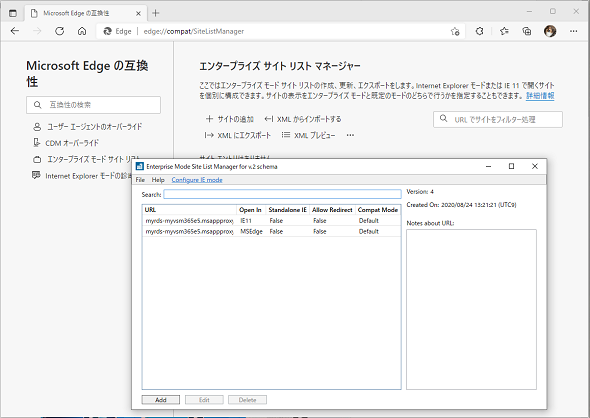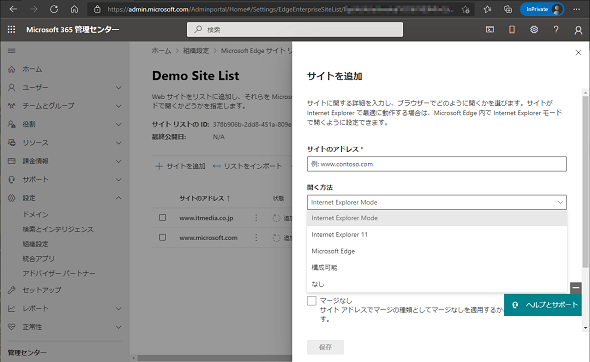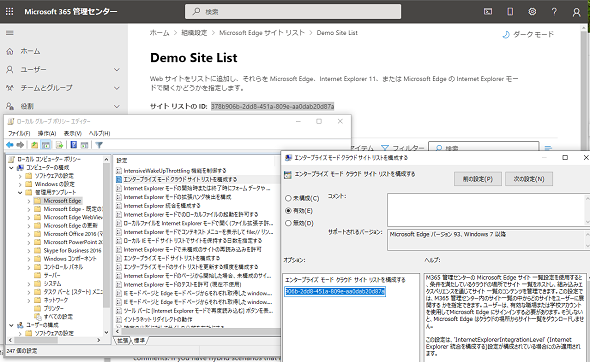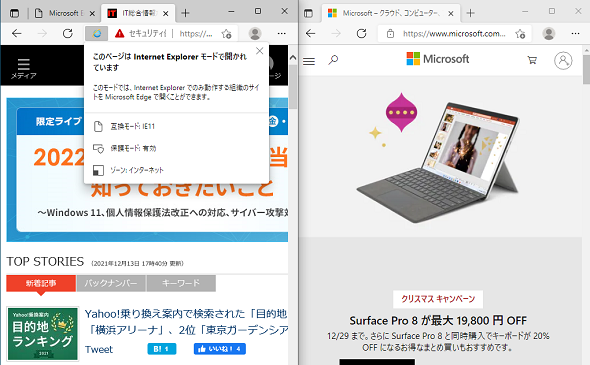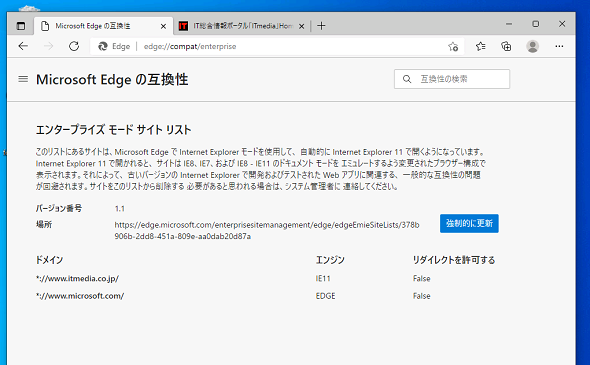Windows 10/11の「IEモード」のサイトリストをMicrosoft 365管理センターから集中管理する方法:企業ユーザーに贈るWindows 10への乗り換え案内(116)
Microsoftは2021年11月のMicrosoft Edge バージョン96のリリースと同時に、Microsoft 365管理センターで「IEモードのクラウドサイトリスト管理(Cloud Site List Management for IE mode)」機能がパブリックプレビューとして利用可能になったことを発表しました。この機能で配布されるサイトリストは、Microsoft Edge バージョン93以降で利用できますが、どのような機能なのか歴史的な背景を含めてレビューします。
エンタープライズモードからIEモードへ
Chromium版「Microsoft Edge」が備える「IEモード」は、もともと「Windows 7」以降の「Internet Explorer(IE)11」が備えていた「エンタープライズモード」の機能をMicrosoft Edgeに統合したものです。IE 11のエンタープライズモードは、事前に管理者が定義したサイトリストに基づいて、IE 11の互換モードをIE 7やIE 8のエミュレートに自動的に切り替えて表示するものでした。
その後、サイトリストに基づいて「Windows 10」のレガシー版Microsoft EdgeとIE 11のデスクトップアプリを自動的に切り替える機能になり、レガシー版Microsoft Edgeのサポート終了と現在のMicrosoft Edgeへの完全な移行に伴い、Microsoft Edgeが備えるIEモードと統合されました。
MicrosoftはデスクトップアプリとしてのIE 11のサポートを「2022年6月15日」に終了し、それ以降はIE 11をデスクトップアプリとして起動できなくなる予定です(Windows ServerおよびWindows 10 LTSCは除く)。Microsoft EdgeのIEモードは引き続き利用できるようになるため、IEモードは今後、IEでなければ適切に表示できないサイトのWindows 10および「Windows 11」における事実上、唯一の選択肢になります。
これまでの2つのEnterprise Site List Manager
管理者はIEモードで表示するサイトの一覧を「エンタープライズモードサイトリスト」(XML形式)として定義し、ネットワーク共有やWebサイトに配置して、グループポリシーなどでMicrosoft Edgeを実行するクライアントにサイトリストを配布できます。
以前から、Microsoftはサイトリストの作成ツールとしてスタンドアロン版の「Enterprise Mode Site List Manager」を提供してきました。Microsoft Edge バージョン89以降では、Microsoft Edgeにサイトリスト作成ツールが搭載され、管理者が制限していない限り、誰でも利用できるようになっています。Microsoft Edgeに組み込まれたツールを使用するには、Microsoft Edgeのアドレス欄に「edge://compat/SiteListManager」と入力します(画面1)。
- Enterprise Mode Site List Managerの使用(Microsoft Docs)
- Microsoft EdgeのEnterprise Site List Manager(Microsoft Docs)
3つ目のサイトリスト作成ツールはクラウドから
「Microsoft 365管理センター」でパブリックプレビュー機能として利用可能になった「IEモードのクラウドサイトリスト管理」は、クラウドから提供される“第3のサイトリスト作成ツール”であり、サイトリストの配布ポイントとしても機能します。
この機能を利用すると、1つ以上のクラウドサイトリストをモダンブラウザ上で作成、発行、インポート/エクスポートでき、Microsoft Edge バージョン93以降を実行する「Microsoft 365」の「Azure Active Directory(Azure AD)」に参加するWindowsデバイスのIEモードの動作を制御できます。クラウドがサイトリストの配布ポイントとして機能するため、デバイスの場所を選ばず、ユーザーに最新のサイトリストを提供し、IEモードの挙動を集中的に制御することができます。
- IEモードのクラウドサイトリスト管理(パブリックプレビュー)(Microsoft Docs)
クラウドサイトリストを作成するには、Microsoft管理センターで[設定]→[組織(の)設定]→[Microsoft Edgeサイトリスト]を開き、スタンドアロンやMicrosoft Edge組み込みのサイトリスト作成ツールと同じようにサイトリストを追加またはインポートします。作成したクラウドサイトリストは、バージョン管理付きでユーザーに公開できます(画面2)。
プレビュー期間中は、[Microsoft Edgeサイトリスト]の項目が表示されない場合があるようです。その場合は、[組織(の)設定]→[組織のプロファイル]→[リリースに関する設定]を開き、[全員に対象指定リリース]または[特定のユーザーに対象指定リリース]を選択します。
クラウドサイトリストは、クライアントにMicrosoft 365の管理ポリシーが適用されると反映されますが、クラウドサイトリストの公開だけでは不十分で、「グループポリシー」や「ローカルコンピューターポリシー」(Microsoft Edgeの管理用テンプレートを使用)、「Microsoft Endpoint Manager(Microsoft Intune)」でIEモードの構成と使用するクラウドサイトリストのIDの指定と組み合わせる必要があるようです。
適切なポリシー設定との組み合わせでないと、Microsoft Edgeが正常起動しない場合がありました。グループポリシーやローカルコンピューターポリシーの場合は、「コンピューターの構成」または「ユーザーの構成」のいずれかで、Microsoft Edgeの管理用テンプレート「\Microsoft Edge\Internet Explorer統合を構成する」を有効にして、「Internet Explorerモード」を指定し、「\Microsoft Edge\エンタープライズモードクラウドサイトリストを構成する」を有効にして、サイトリストの識別子(Microsoft 365管理センターに表示される「サイトリストのID」の値)を指定します(画面3)。
Microsoft Endpoint Managerの場合は、現状、対応する設定は用意されていないようですが、以下の2つの設定をMDMやレジストリ設定として適用することで対応できるでしょう。
- InternetExplorerIntegrationCloudSiteList[英語](Microsoft Docs)
- InternetExplorerIntegrationLevel[英語](Microsoft Docs)
以上の設定により、ユーザーがMicrosoft EdgeでWebサイトにアクセスすると、クラウドサイトリストの定義に基づいて特定のサイトを自動的にIEモードで開くようになります(画面4)。クラウドサイトリストを適切に取得できているかどうかは、Microsoft Edgeのアドレス欄に「edge://compat/enterprise」と入力することで確認できます(画面5)。
筆者紹介
山市 良(やまいち りょう)
岩手県花巻市在住。Microsoft MVP 2009 to 2022(Cloud and Datacenter Management)。SIer、IT出版社、中堅企業のシステム管理者を経て、フリーのテクニカルライターに。Microsoft製品、テクノロジーを中心に、IT雑誌、Webサイトへの記事の寄稿、ドキュメント作成、事例取材などを手掛ける。個人ブログは『山市良のえぬなんとかわーるど』。近著は『Windows版Docker&Windowsコンテナーテクノロジ入門』(日経BP社)、『ITプロフェッショナル向けWindowsトラブル解決 コマンド&テクニック集』(日経BP社)。
Copyright © ITmedia, Inc. All Rights Reserved.
関連記事
 Windows 11一般提供開始、企業での導入/展開時に注意すべきポイントは?
Windows 11一般提供開始、企業での導入/展開時に注意すべきポイントは?
MicrosoftはWindowsデスクトップOSの最新バージョンである「Windows 11」を正式にリリースし、Windows 11対応ハードウェアを搭載したWindows 10デバイスに対して、無料アップグレードの段階的なロールアウトを開始しました。 Windows 11登場! 11で変わること、思ったほど変わらないこと
Windows 11登場! 11で変わること、思ったほど変わらないこと
新しいWindows OS「Windows 11」の正式出荷が2021年10月5日に開始された。Windows 10からの無償アップグレードが可能であるため、どのような新機能が実装されたのか気になる人も多いのではないだろうか。そこで、本稿ではWindows 11の新機能、削除された機能などを簡単にまとめてみた。 買って、試して分かったWindows 365(契約・セットアップ編)
買って、試して分かったWindows 365(契約・セットアップ編)
Microsoftからクラウド上でWindows 10が動く「クラウドPC」の利用可能なサブスクリプションサービス「Windows 365」の提供が開始された。早速、サブスクリプションを契約し、クラウドPCの設定を行ってみた。契約からセットアップまでで見えてきた便利な点、不便な点などをまとめてみた。 いよいよ完全終了へ。Internet Explorer(IE)サポート終了スケジュール
いよいよ完全終了へ。Internet Explorer(IE)サポート終了スケジュール
長らくWindows OSに標準装備されてきたInternet Explorer(IE)。その「寿命」は各種サポートの終了時期に左右される。Windows OSごとにIEのサポート終了時期を分かりやすく図示しつつ、見えてきた「終わり」について解説する。